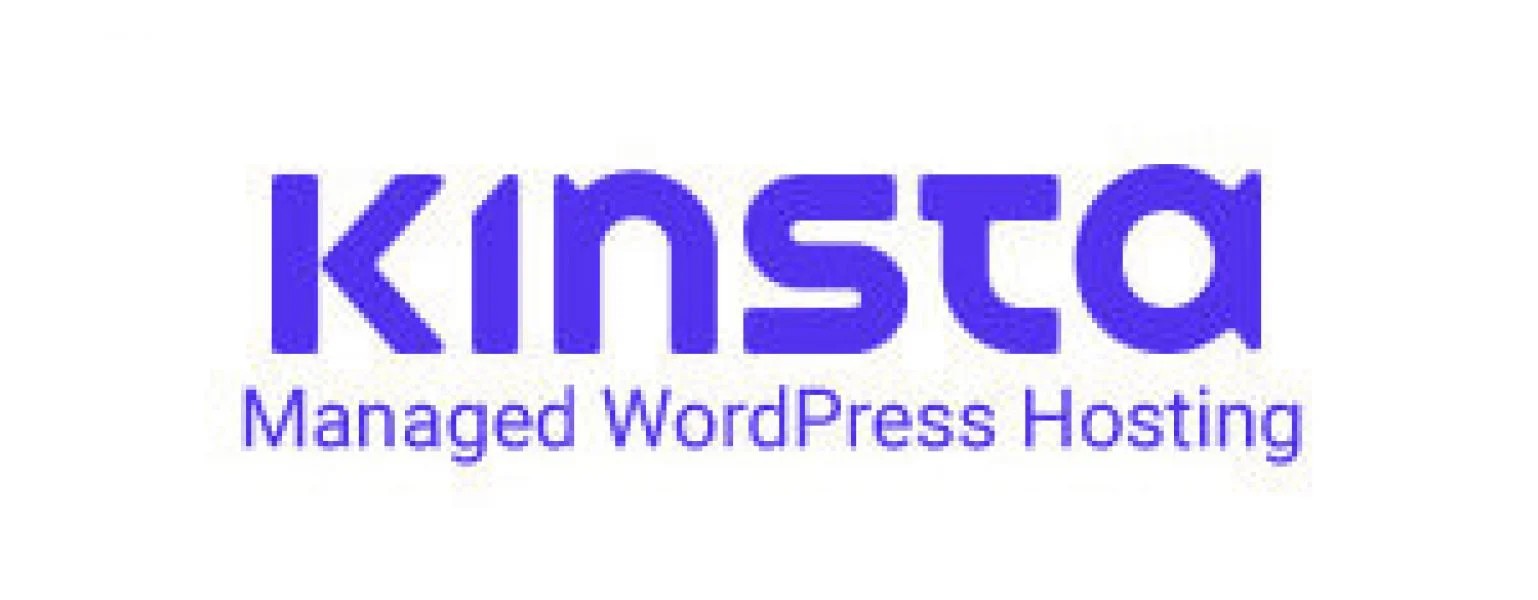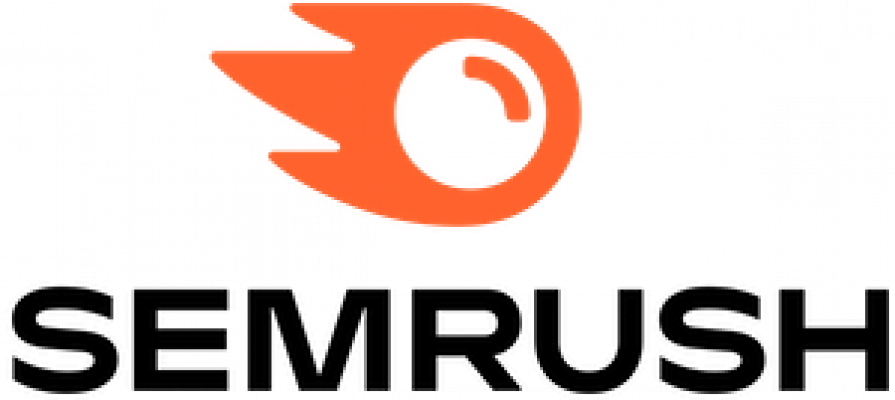iPhone'dan "Diğer" Dosyaları Bulma ve Kaldırma
Yayınlanan: 2023-02-23iPhone'unuzda bu kadar yer kaplayan şeyin ne olduğunu hiç merak ettiniz mi? Bir uygulama indirmeyi veya bir fotoğraf çekimi yapmayı denemiş olabilirsiniz, ancak akıllı telefonunuz depolama alanının dolu olduğu yanıtını verdi.
Telefonunuzun ayarlarında depolama alanını keşfettiyseniz, bunun kategorilere ayrıldığını gördünüz. Mono kategorilerin içeriği adlarına eşittir. Bu nedenle müzik veya fotoğraf gibi klasörler soru sormaz. Başka bir şey, diğer dosyaların kategorisidir.
Çeşitli verilerin yer aldığı “Diğer” kategorisi önemli ölçüde yer kaplıyor ve çoğu zaman nelerden oluştuğu net değil. Bu makalede, değerli depolama kapasitesini artırmak için iPhone'unuzdaki diğer dosyaları bulup silmenin yollarını öğreneceğiz.
Bu dosya kategorisi ne anlama geliyor?
Sistem dosyaları, kaydedilmiş içerik ve uygulama verileri, diğer dosyalarda keşfedilebilecek sayısız bilgi biçimine yalnızca birkaç örnektir.
Ayrıca, diğer kategorilere girmeyen belgeler ve medya tasarrufları da buraya dahil edilebilir. Diğer dosyalar sıklıkla çok yer kaplayabilir, bu nedenle onları nasıl yöneteceğinizi bilmek çok önemlidir.
Bu tür dosyaların görülebileceği yerler
Her şeyden önce, diğer malzemelerin ne kadar yer kapladığını öğrenmeniz gerekir.
iPhone Storage, telefonunuzdaki boş ve kullanılmış kapasite miktarını öğrenebileceğiniz yerdir. Bu konuma ayarlar, yani genel ayarlar aracılığıyla ulaşabilirsiniz.
Yukarıda anlattıklarımıza ek olarak, onu kullanan veri türlerini de görebileceksiniz. Her uygulamanın ne kadar alana ihtiyaç duyduğu ve veri depolaması hakkında bilgi alacaksınız.
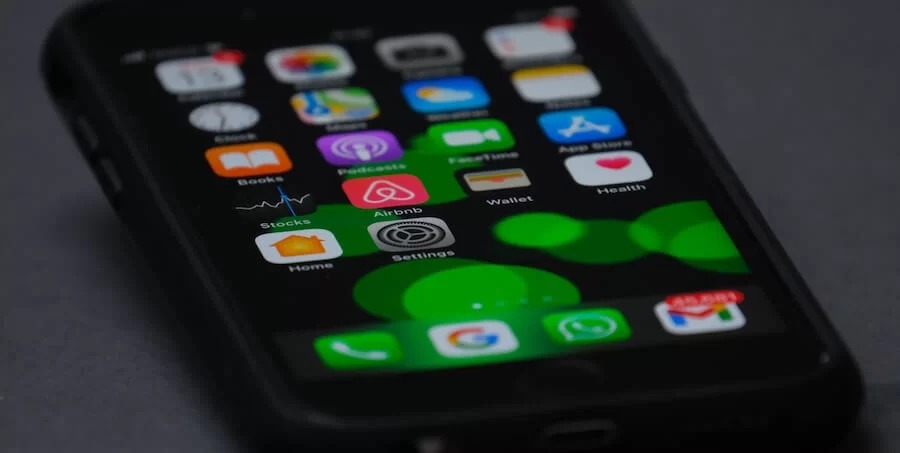
Bir alternatif, bu ölçümleri iTunes aracılığıyla görüntülemektir. Ayrıca, uygulamalar, resimler ve müzik dahil olmak üzere çeşitli kategoriler tarafından kullanılan telefon belleği miktarının dökümünü de göreceksiniz.
Gereksiz dosyaları kaldırma seçenekleri
Diğer öğelerin çok fazla alan kullandığını fark ederseniz, bu depolamayı neyin tükettiğini araştırmaya başlamanın zamanı geldi.
Bunları iPhone'unuzdan silmek için çeşitli yöntemler kullanabilirsiniz. En iyi tekniklerden bazıları aşağıda listelenmiştir:
Tarayıcı önbelleği silme
Safari bir iPhone tarayıcısıdır ve cihazınızda çok fazla veri depolar. Her gün çok büyük miktarda bilgi arıyoruz. En sıradan siteyi resimlerle yüklerken bile önbellek doluyor. Önbelleği temizlemek, büyük miktarda kapasite kullanılabilir hale getirebilir.
Bu prosedürü gerçekleştirmek için iPhone ayarlarında “Safari” seçeneğine dokunmalısınız. Ardından, listede aşağı inip "Geçmişi ve Web Sitesi Verilerini Temizle"ye basmanız ve önbellek temizleme adımınızı onaylamanız gerekir. Bu kadar basit bir manipülasyon sayesinde, hakkında bilgi sahibi olmadığınız fazlalık veriler, faydalı bilgiler için ekstra alan açacaktır.
Kullanılmayan uygulamaları silin
Uygulamaları düzenli olarak gözden geçirmek ve kullanmadıklarınızı belirlemek iyi bir fikirdir. iPhone'unuzda artık kullanmadığınız uygulamalarınız varsa, onlardan kurtulmanın zamanı geldi.
Bir uygulamayı silme konusunda endişeleriniz varsa , depolama hacmini temizlemeye devam ettiği için bir uygulamayı "Boşalt" seçeneğiniz vardır. Bir uygulama yüklendiğinde, ilişkili verileri korunur ancak programın kendisi iPhone'unuzdan silinir. Uygulamayı daha sonra kullanmaya karar verirseniz, tekrar App Store'dan indirmeniz gerekecektir.
Gereksiz dosyaları bulan ve kaldıran uygulamalar
iPhone'unuzdaki diğer dosyaları bulmak ve silmek için kullanılabilecek bir dizi program vardır. En popüler seçenekler arasında:
iPhone'unuzdaki depolamayı manuel olarak yönetmeyi tercih ederseniz, artık ihtiyacınız olmayan dosyaları elle kaldırabilirsiniz.
Eski mesajlar, manuel olarak temizlemeniz gereken verilere bir örnektir.
Mesajlar, güncelliğini yitirmiş ve akıllı telefonunuzda yer israf eden birçok ekstra malzeme içerebilir. Buna metin, resimler ve diğer dosyalar dahildir. Eski sohbetlere bir göz atın ve hiçbir değeri yoksa silin. Bu, görüşmede sola kaydırılarak yapılabilir.
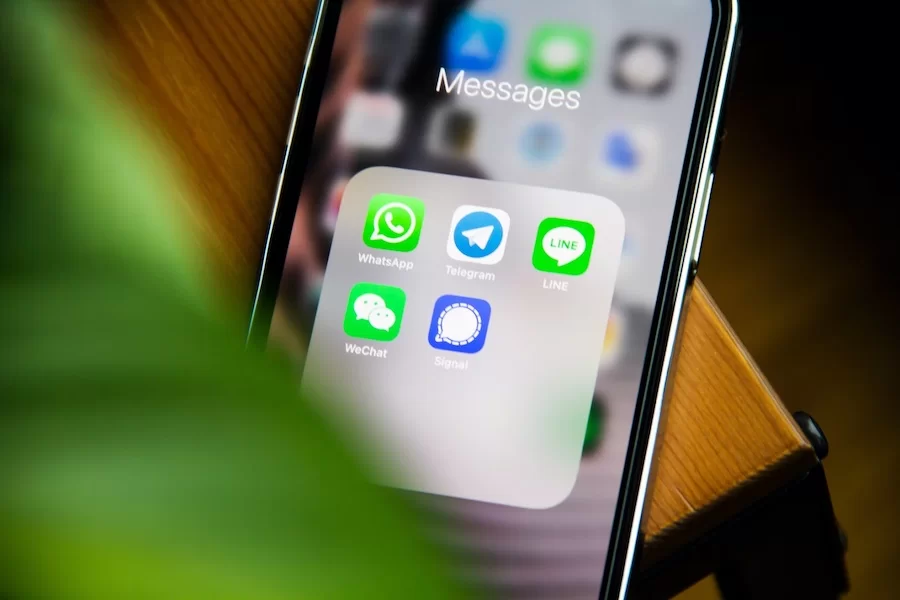
İhtiyacınız olmayan fotoğraflardan kurtulun
Güvenlik nedeniyle, bir fotoğraf veya video iPhone'unuzdan silindikten sonra kaybolmaz. Geri alınamayacak şekilde silinmeden önce bir ay kalacağı özel “Recently Removed” albümüne aktarılır.
Son Silinenler klasörünü boşaltmak için “Fotoğraflar”a gidin ve “Albümler”i seçin. Son Silinenler albümünü açarak artık saklamak istemediğiniz fotoğrafları seçin ve ardından silin.
Sonuç olarak, iPhone depolama alanınızı, özellikle de büyük miktarda gereksiz bilgi içeren diğer dosyaları kontrol etmenin önemli olduğunu söylemeye değer. Telefonunuzu güncel olmayan ve gereksiz bilgilerden uzak tutmanıza yardımcı olabilir. Manuel kaldırma veya bir temizleme uygulaması gibi tercih ettiğiniz temizleme seçeneğini belirleyin ve iPhone'unuza daha fazla kapasite eklemeye çalışın.
Bu arada, en dengeli çözüm, özel bir uygulama temizleme ve bazı öğeleri elle silmeyi birleştirmek.
Ayrıca Oku: